Cómo usar uTorrent
Aprende a utilizar correctamente el cliente utorrent para descargar archivos de la red P2P bitTorrent
Fecha: 2012-02-03 12:51:27
Por: Antonio Delgado
Para poder seguir esta guía es necesario que descargue uTorrent. Por favor haga clic en el botón verde.
uTorrent es uno de los clientes de la red P2P BitTorrent más utilizados y optimizados. Nos permite compartir y descargar archivos de todo tipo mediante archivos .torrent. Vamos a descubrir paso a paso cómo usar bitTorrent de manera óptima en este tutorial. Una vez instalado y configurado siguiendo la guía de instalación que tenemos disponible en Rocky Bytes, ejecutamos uTorrent y tendremos la ventana principal.
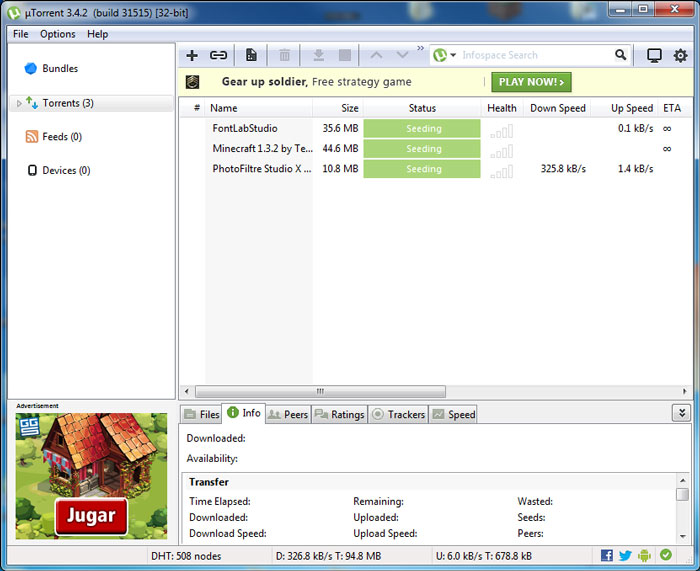
Antes de nada, vamos a fijarnos en el icono de la parte inferior derecha de la imagen anterior, es un círculo verde con un tic en el centro, esto indica que nuestra conexión está correctamente configurada para transmitir sin problemas, si en vez de eso nos sale un icono con una advertencia amarilla, debemos hacer doble clic en el y nos saldrá una venta como esta:
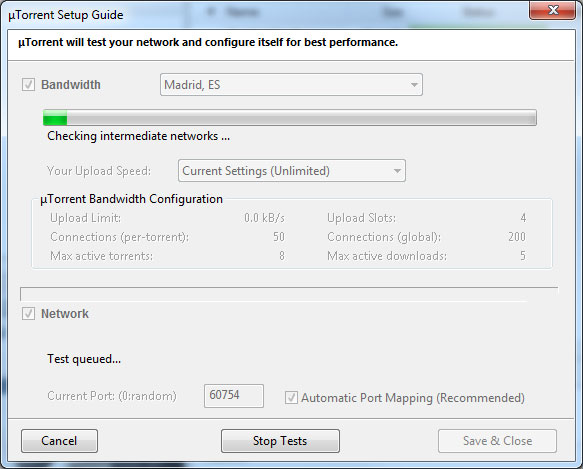
Aquí podremos realizar un test de velocidad de nuestra conexión y modificar la configuración de ancho de banda basándonos en los resultados de dicho test. Si aún así sigue saliendo la advertencia, posiblemente tengamos un firewall bloqueando al programa, o el puerto que tengamos definido no está abierto en nuestro router. El sistema de la red bitTorrent se basa en una comunidad donde la gente descarga archivos y los comparte con el resto de usuarios como en la mayoría de redes P2P, sin embargo en bitTorrent para descargar un archivo necesitamos el fichero .torrent asociado, para así poder unificar las descargas y conseguir una mayor velocidad. Al instalar el uTorrent, por defecto los archivos .torrent se asocian automáticamente, por lo que sólo tendremos que hacer doble clic en el archivo .torren y el uTorrent lo añadirá automáticamente a la lista de descargas, preguntándonos antes donde queremos guardarlo:
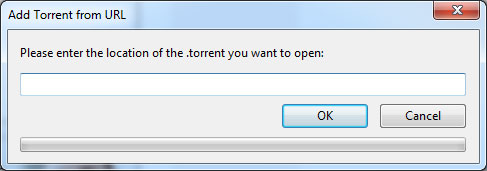
Una vez el .torrent está en la lista de descargas se comenzará a descargar el archivo, dependiendo de la cantidad de gente que lo comparta (seeds), uTorrent le dará una nota de "Salud" (Health) al archivo, cuanta mayor calidad, mayor número de seeds y por tanto mayor velocidad de descarga. Podemos ver toda la info. de los archivos que bajamos como la velocidad, salud, velocidad de subida (los "pers" o usuarios que bajan un archivo, también) pueden subir simultáneamente partes descargadas, tamaño descargado, total, etc.… Si pulsamos con el botón derecho en cualquier categoría de información, podremos añadir más campos con más info. relativa a las descargas:
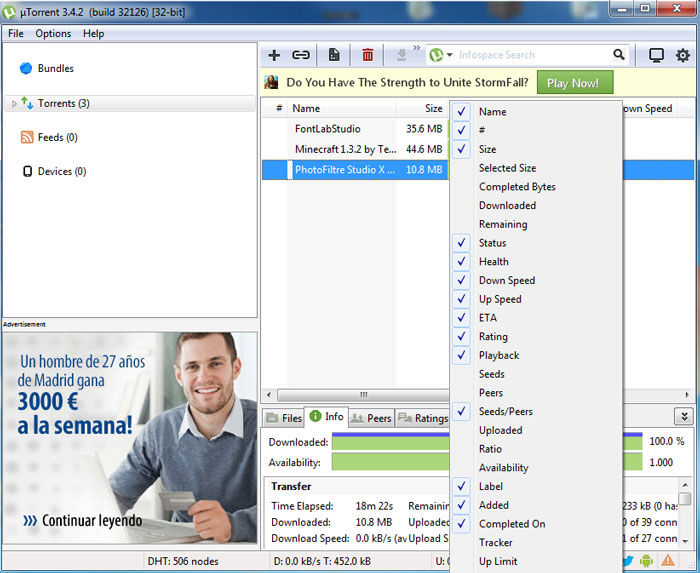
Asimismo, cuando una descarga o subida está en proceso, podemos asignarle más o menos prioridad y ancho de banda ("Bandwidth Allocation"), esta configuración es independiente de la general del programa y sólo afecta a la descarga concreta que configuramos:
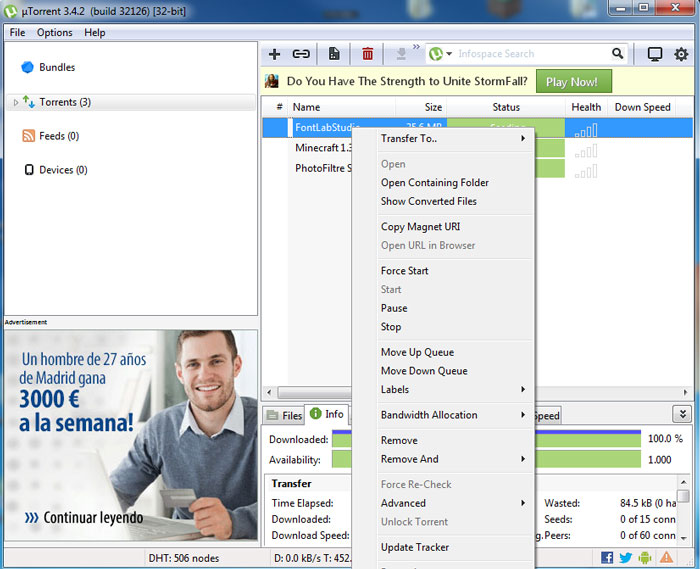
Cómo podemos ver en la imagen anterior, podemos forzar el inicio de una descarga, pausarla, reanudarla, pararla del todo, etc. Esto es muy útil si estamos utilizando el ordenador y en un momento dado necesitamos más ancho de banda para lo que estemos haciendo ya que podremos pausar el uTorrent hasta que queramos. Hasta aquí el tutorial de uso del uTorrent, con estos sencillos conceptos podremos descargar cualquier cosa sin problemas. Hay que tener en cuenta que la red bitTorrent se basa en la solidaridad de los usuarios, por lo que al terminar de descargar un archivo es de recibo que no se elimine y se deje para poder dar servicio a los que se lo quieran descargar. No hay duda de que utorrent se ha ganado a pulso el ser uno de los clientes de redes bittorrent más utilizados del mundo, pero no por ello debemos dejar de probar otras alternativas hasta encontrar el que más nos guste o mejor gestione las descargas. En Rocky Bytes tenemos un amplio catálogo de clientes de BitTorrent y otras redes P2P esperando a ser probados.
Cómo Instalar uTorrent
Siguiendo esta guía descubriremos cómo instalar y configurar el programa de descargas P2P uTorrent
Ejecutamos el instalador del programa y vamos siguiendo las instrucciones del asistente de instalación para configurar uTorrent. Podemos cambiar el directorio de instalación del uTorrent, as&iacu
Cómo descargar películas y series en uTorrent mediante la descarga de Torrents
Hay que aprender a adaptarse a los nuevos tiempos, y qué mejor manera de hacerlo que aprendiendo cómo descargar películas y series en uTorrent y así poder verlas tranquilamente desde tu ordenador, o bien meterlas en algún almacenamiento externo y llevártelas para ...
Accede de manera remota y desde cualquier lugar al uTorrent
uTorrent es mi cliente de bitTorrent preferido, gracias a sencilla interfaz es muy fácil conocer el estado de todas las descargas y subidas y con todas sus posibilidades de configuración que permiten desde definirle horarios para no saturar la conexión hasta marcar carpetas ...









